P360-veiledning for ny arbeidsavtale - supplement til rutine for mottak av nye ansatte
|
|
|
- Ernst Ervik
- 4 år siden
- Visninger:
Transkript
1 P360-veiledning for ny arbeidsavtale - supplement til rutine for mottak av nye ansatte Dette dokumentet er ment å være et supplement til og i samsvar med den nye rutinen som gjelder for mottak av nye ansatte. Veiledningen beskriver stegene i P360 for arbeidsavtalen og tilhørende dokumenter mer utfyllende. Sideantallet i parentes i teksten under her henviser til side i denne veiledningen. Altså, kort forklart når du skal følge den komplette hovedrutinen; Start alltid med å kvalitetssikre den offentlige personalmappen om den finnes fra før (IKKE lag ny!), samt opprette/kvalitetssikre kontaktkortet (s.2-3). Bestill deretter alltid arbeidsavtalen via Portalen uavhengig av type arbeidsavtale (s.5) Via Portalen får du spørsmål om hvilke dokumenter du ønsker at avtalen skal opprette i P360. Når det gjelder nyansettelser skal alle 3 opprettes (velkomstbrev (s.4), arbeidsavtale (s.5) og HTA-brev (s.6)). Velkomstbrevet er viktig og i tråd med ledelsens ønske om mottak av nye ansatte! Alle saksdokumentene som systemet oppretter i P360 vil være i status Reservert (under arbeid på ditt skrivebord). Følg brukerveiledningen for videre arbeid med hvert enkelt. Ferdigsignert arbeidsavtale og HTA-brev fra den ansatte via Postens signeringsportal skal inn i P360 som «Dokument inn» til deg (s.7). HUSK Å EKSPEDERE Det gjelder alle dokumenter som er ferdige, godkjent og i orden i P360! Lønn er avhengig av at dokumentene de skal gjenfinne informasjon i er ekspedert, ellers får de ikke tilgang til filene eller godkjenningsflyten. Status Reservert betyr «kladd/konsept under arbeid». Melding til Lønn (s.8) opprettes når alt annet på saken er ferdig og ekspedert. Denne ekspederes først når den er godkjent av BDM-leder. Ikke send epost med viktig informasjon til Lønn, men send det via notat i P360! Er dokumentasjonen viktig og forpliktende for NMBU, skal dette notatet på godkjenningsflyt til leder med BDM før den ekspederes til Lønn. Informasjon som feiler/ikke dokumenteres kan ramme arbeidstaker/-giver negativt. Personalmappen skal inneholde all vesentlig dokumentasjon. Ved en eventuell konflikt, vil personalmappens innhold kunne brukes som (retts-)dokumentasjon. 1
2 Personalmappe og privatperson-kontaktkort Før du gjør noe som helst annet, må du sikre at privatperson-kontakten og personalmappen dersom de finnes fra før i P360 er oppdatert for å ivareta transport av dokumenter fra portalen. 1. Først kontaktkortet; Søk opp privatperson ved å klikke på «Avansert søk» øverst i P360, og velg «Kontakt». Fyll inn riktig informasjon i de to første linjene, og klikk på «Søk» under søkefeltene. Klikk for å åpne kontakten du får treff på nederst i bildet, og klikk deretter på «Rediger egenskaper». I redigeringsbildet fyller du ut det som evt. mangler av adresse, mobilnummer. og epostadresse kun privat info skal inn her. Dersom den nye ansatte ikke har kontaktkort for privatperson i P360, lager du det nå. Det gjør du via «Meny» helt øverst til høyre, «Kontakt» og «Privatperson». Fyll inn privat informasjon. 2. Deretter søker du opp den offentlige personalmappen; Dersom den nye ansatte virkelig er helt ny og ikke tenkes å ha noen personalmappe ved NMBU fra før, hopper du over dette punktet. Er den ansatte hos oss fra før og har søkt og fått en fast stilling eller lignende, bør du søke for å finne den offentlige personalmappen. Finner du den ikke, skyldes det enten at du mangler tilgang eller at den ikke finnes. Kontakt Dokumentsenteret via Dokhjelp på Skype for evt. hjelp. Om du finner den og du har tilgang, åpner du den, og sørger for at den inneholder korrekt tilgangsgruppe, tittel, og fødselsnummer. «Personalmappe offentlig - Fornavn Mellomnavn Etternavn - enhet/akronym» Tittelen må skrives slik uten tilføyinger av noe slag, og skal kun ha vanlig kort bindestrek som i tittelen nevnt her, og ingen lang tankestrek mellom informasjonene i tittelfeltet. Systemet vil deretter søke opp denne saken eller opprette en ny for overføring av de nye dokumentene. Du skal altså ikke opprette ny offentlig personalmappe i P360! 3. Det siste du skal gjøre er å kople privatpersonkortet til personalmappen se neste side! 2
3 Kople kontaktkortet til personalmappen som sakspart For tryggere og mer effektiv bruk av riktig kontaktperson i denne saken fremover, kopler du privatpersonkortet til personalmappen som sakspart på denne måten; Stå i personalmappen, og klikk på «Saksfunksjoner» og «Rediger egenskaper». Så går du inn i fanen «Ekst. kontakter» og klikker på «Legg til eksisterende kontakt» og velger «Sakspart». Du kommer nå til bildet «Søk kontakt». Klikk på fanen «Historikk» og sjekk om kontakten ligger der etter at du kvalitetssjekket/opprettet den. Hvis ja, klikk til venstre for linjen (markerer), og deretter på «Legg til kontakt». Hvis kontakten ikke vises i historikkoversikten, gjør som følger; 1. Klikk på fanen «Hurtigsøk» 2. Skriv navnet i feltet for søkeord. 3. Klikk på «Søk» Er det flere privatkort på samme person (altså uten enhetstilknytning ved NMBU), så må du åpne disse for å velge det som inneholder mest og riktig informasjon. Gi gjerne Dokumentsenteret beskjed dersom du ser det er flere privatkontaktkort da de vil deaktiveres. 4. Velg linjen som har privatadresse ved å huke av til venstre i boksen. 5. Klikk på «Legg til kontakt». 6. Lagre til slutt saken igjen. Gjenbruk av sakspart i dokumenter ut til eller inn fra den som saken gjelder (den ansatte) Når du skal legge inn den ansatte som avsender/mottaker i dokument inn/ut, så trenger du ikke søke opp personen, men hente denne inn via sakspart. Klikk på kontaktikonet helt til høyre for linjen for avsender/mottaker, og marker den ansatte i feltet du nå får opp. Avsender/mottaker-feltet har nå fått inn den ansattes korrekte kontaktkort. 3
4 Velkomstbrevet til den nye ansatte Første brev som skal sendes/ekspederes er velkomstbrevet til den ansatte. Brevet inneholder informasjon om prosessen. Gå inn på saksdokumentet, klikk på «Dokumentfunksjoner» og «Rediger egenskaper». Rett opp evt. feil og mangler i registreringsbildet så det blir tilsvarende slik bildet her viser. Behold tittelen slik den er. Deretter må du inn i selve filen og redigere den. Fjern det som ikke skal beholdes, og sett inn informasjon om leder. Du må gjerne legge til ønsket informasjon dersom denne mangler. Skriv inn signatur i slutten av brevet om det mangler i filen. Ekspeder brevet på vanlig måte fra P360. Klikk på «Ekspeder». I ekspederingsboksen som kommer opp, klikker du på pilen til høyre for «Utskrift» og velger «Epost». Da sendes den elektronisk. Du vil se at den er sendt via fanen «Kontakter». Lenke til epost vises til høyre for mottakers navn. 4
5 Arbeidsavtale ut til den nye ansatte Gå inn på saksdokumentet «Arbeidsavtale», klikk på «Dokumentfunksjoner» og «Rediger egenskaper». Rett opp feil og mangler i registreringsbildet så det blir tilsvarende slik bildet her viser. Behold tittelen slik den er. Deretter må du inn i selve filen og redigere det som ikke lot seg ordne i portalen mv. Kontering eller kontonummer til den ansatte skal ikke inn i arbeidsavtalen, men i Melding til lønn-filen! Saksdokumentet sendes leder med BDM på godkjenningsflyt via P360. Dette tilsvarer leders signatur på avtalen. NB! Godkjenningsflyt er overflødig dersom leder er den som utfører arbeidet i P360. Forsendelse; Når alt er gjennomført, klikker du på de 3 små prikkene til høyre for filen og «Send til PDFkonvertering». Mellomlagre PDF-filen så du kan dra den fra filutforsker/browse den over til signeringsportalen etterpå. Så følger du rutinen igjen, og går via Postens signering for å sende avtalen i PDF ut til den ansatte (se egen brukerveiledning for Postens signeringsportal). Ekspeder i P360 etterpå. Trenger du å redigere avtalen etter at den er utsendt for signering? Stå i P360 på det utgående dokumentet med arbeidsavtalen som skal redigeres. Klikk på de 3 små prikkene til høyre for filen (kontekstmenyen) og velg «Vis versjonshistorikk». Åpne den siste Wordfilen og mellomlagre denne. Så importerer du filen til et nytt utgående dokument til den ansatte. Rediger avtalefilen, og følg samme prosedyren for godkjenning og utsending igjen. 5
6 HTA (hovedtariffavtalen) ut til den nye ansatte Følg rutinen! Det er naturlig å ha en dialog med den nye ansatte underveis, og HTA-dokumentet skal gjenspeile det som har blitt sagt/avtalt. Gå inn på saksdokumentet, klikk på «Dokumentfunksjoner» og «Rediger egenskaper». Rett opp feil og mangler i registreringsbildet så det blir tilsvarende slik bildet her viser (status «Reservert» inntil du har ekspedert det). Behold tittelen slik den er kommet inn i P360 (kan avvike noe fra bildet). Benytt 13.1 og ikke 26 femte ledd dersom kontonummer blir nevnt i filen! Deretter må du inn i selve filen og redigere slik at innholdet er i samsvar med det som har blitt sagt/avtalt. Brevet sendes til den ansatte via Postens signeringsportal. Følg veiledningen som ved arbeidsavtalen både prosessen ut til den ansatte, og også ved registrering av signert HTA. Ekspeder dokumentet når den er signert og alt er i orden (slik som med arbeidsavtalen). 6
7 Den ferdigsignerte arbeidsavtalen Du vil motta en epostmelding fra Posten om at avtalen er signert. Du må deretter følge lenken og logge inn på signeringsportalen for å hente ut avtalen. Mellomlagre filen eller dra den over fra Postens signering over til P360 om du får det til. Fullfør registrering i P360 tilsvarende slik bildet her viser. NB! Bruk frasebiblioteket slik at tittelen blir slik den pleier å være for arbeidsavtaler (type, periode, enhet). PS! Legg merke til at det IKKE er Lønn som er mottaker av denne, men du/din enhet! Lønn skal ikke motta noen av dokumentene som hittil er beskrevet i denne veilederen. Det siste du registrerer på saken er signert HTA. Den registrerer du som innkommet dokument på samme måte som arbeidsavtalen. Ekspedere, tenker du? Det slipper du! «Dokument inn» er allerede ekspedert (sendt) fra avsender, og vi har derfor ingen knapper til å ekspedere disse når vi mottar de. 7
8 Melding til Lønn Når alle saksdokumentene du har sendt ut er ekspedert, signerte dokumenter mottatt og registrert i personalmappen, er alt klart for at Lønn skal registrere den nye ansatte inn i UBW. Opprett Melding til Lønn. Det er dette skjemaet som varsler Lønn om den nye ansatte, og det er kun dette dokumentet som skal adresseres til Lønn! Gå til bestillingssiden/portalen der du lagde arbeidsavtalen og velg Melding til Lønn. Fyll ut skjemaet. Dette kommer så over til personalmappen i P360 slik de øvrige dokumentene gjorde. Gå inn på saksdokumentet «Melding til Lønn», klikk på «Dokumentfunksjoner» og «Rediger egenskaper». Rett opp feil og mangler i registreringsbildet så det blir tilsvarende slik bildet her viser. Behold tittelen slik den vises for deg (avviker noe fra bildet da systemet har fått noen utbedringer). Benytt 13.1 og ikke 26 femte ledd dersom kontonummer blir nevnt i filen! Rediger filen for evt. justering av informasjon. Siden dette dokumentet også gjelder lønn og kontering som forplikter NMBU, må også dette på godkjenningsflyt til leder med BDM. Dette tilsvarer leders signatur på dokumentet. Dersom leder er den som utfører arbeidet i P360, så er godkjenningsflyt overflødig. Ekspeder til slutt notatet (etter at det er godkjent)! PS! Det er du som skal stå i feltet «Ansvarlig», og ikke Lønn de skal inn som valgt mottaker! 8
P360-veiledning for ny arbeidsavtale - supplement til forenklet rutine
 P360-veiledning for ny arbeidsavtale - supplement til forenklet rutine Denne veiledningen er ment å være et supplement i samsvar med den forenklede rutinen, og beskriver stegene i P360 for arbeidsavtalen
P360-veiledning for ny arbeidsavtale - supplement til forenklet rutine Denne veiledningen er ment å være et supplement i samsvar med den forenklede rutinen, og beskriver stegene i P360 for arbeidsavtalen
P360-veiledning for ny arbeidsavtale - supplement til rutine for mottak av nye ansatte
 P360-veiledning for ny arbeidsavtale - supplement til rutine for mottak av nye ansatte Dette dokumentet er ment å være et supplement og i samsvar med den nye rutinen som gjelder for mottak av nye ansatte.
P360-veiledning for ny arbeidsavtale - supplement til rutine for mottak av nye ansatte Dette dokumentet er ment å være et supplement og i samsvar med den nye rutinen som gjelder for mottak av nye ansatte.
BRUKERVEILEDNING - P360 VED NMBU. 2 Nytt brev/dokument ut Versjon/dato for revisjon: 25.09.2014
 BRUKERVEILEDNING - P360 VED NMBU 2 Nytt brev/dokument ut Versjon/dato for revisjon: 25.09.2014 P360-klient: Outlook og web Utarbeidet av: Monica Narum Dato: 25.09.2014 Ansvarlig: Arkivet/Dokumentsenteret
BRUKERVEILEDNING - P360 VED NMBU 2 Nytt brev/dokument ut Versjon/dato for revisjon: 25.09.2014 P360-klient: Outlook og web Utarbeidet av: Monica Narum Dato: 25.09.2014 Ansvarlig: Arkivet/Dokumentsenteret
BRUKERVEILEDNING - P360 VED NMBU. 2 UTVALGSBEHANDLING Versjon/dato for revisjon:
 BRUKERVEILEDNING - P360 VED NMBU 2 UTVALGSBEHANDLING Versjon/dato for revisjon: 09.10.2017 P360-klient: Web Utarbeidet av: Monica Blomli Dato: 13.02.2017 Ansvarlig: Dokumentsenteret Formålet til veiledningen:
BRUKERVEILEDNING - P360 VED NMBU 2 UTVALGSBEHANDLING Versjon/dato for revisjon: 09.10.2017 P360-klient: Web Utarbeidet av: Monica Blomli Dato: 13.02.2017 Ansvarlig: Dokumentsenteret Formålet til veiledningen:
BRUKERVEILEDNING - P360 VED NMBU. 2 Nytt saksfremlegg Versjon/dato for revisjon:
 BRUKERVEILEDNING - P360 VED NMBU 2 Nytt saksfremlegg Versjon/dato for revisjon: 17.10.2017 P360-klient: Outlook og web Utarbeidet av: Monica Blomli Dato: 09.11.2015 Ansvarlig: Dokumentsenteret Formålet
BRUKERVEILEDNING - P360 VED NMBU 2 Nytt saksfremlegg Versjon/dato for revisjon: 17.10.2017 P360-klient: Outlook og web Utarbeidet av: Monica Blomli Dato: 09.11.2015 Ansvarlig: Dokumentsenteret Formålet
BRUKERVEILEDNING - P360 VED NMBU
 BRUKERVEILEDNING - P360 VED NMBU 2 Importer epost via Outlook-klienten drag&drop Versjon/dato for revisjon: 04.03.2015 P360-klient: Outlook Utarbeidet av: Monica Blomli Dato: 06.10.2014 Ansvarlig: Arkivet/Dokumentsenteret
BRUKERVEILEDNING - P360 VED NMBU 2 Importer epost via Outlook-klienten drag&drop Versjon/dato for revisjon: 04.03.2015 P360-klient: Outlook Utarbeidet av: Monica Blomli Dato: 06.10.2014 Ansvarlig: Arkivet/Dokumentsenteret
BRUKERVEILEDNING - P360 VED NMBU. 3 - Personalmapper Versjon/dato for revisjon: 11.03.2015
 BRUKERVEILEDNING - P360 VED NMBU 3 - Personalmapper Versjon/dato for revisjon: 11.03.2015 P360-klient: Outlook og web Utarbeidet av: Monica Blomli Dato: 13.10.2014 Ansvarlig: Arkivet/Dokumentsenteret Formålet
BRUKERVEILEDNING - P360 VED NMBU 3 - Personalmapper Versjon/dato for revisjon: 11.03.2015 P360-klient: Outlook og web Utarbeidet av: Monica Blomli Dato: 13.10.2014 Ansvarlig: Arkivet/Dokumentsenteret Formålet
BRUKERVEILEDNING - P360 VED NMBU
 BRUKERVEILEDNING - P360 VED NMBU 2 Arbeidsflyt internt til gjennomgang eller godkjenning Versjon/dato for revisjon: 10.10.2017 P360-klient: Outlook og web Utarbeidet av: Monica Blomli Dato: 01.10.2014
BRUKERVEILEDNING - P360 VED NMBU 2 Arbeidsflyt internt til gjennomgang eller godkjenning Versjon/dato for revisjon: 10.10.2017 P360-klient: Outlook og web Utarbeidet av: Monica Blomli Dato: 01.10.2014
BRUKERVEILEDNING - P360 VED NMBU. 3 - Personalmapper Versjon/dato for revisjon: 13.10.2014
 BRUKERVEILEDNING - P360 VED NMBU 3 - Personalmapper Versjon/dato for revisjon: 13.10.2014 P360-klient: Outlook og web Utarbeidet av: Monica Narum Dato: 13.10.2014 Ansvarlig: Arkivet/Dokumentsenteret Formålet
BRUKERVEILEDNING - P360 VED NMBU 3 - Personalmapper Versjon/dato for revisjon: 13.10.2014 P360-klient: Outlook og web Utarbeidet av: Monica Narum Dato: 13.10.2014 Ansvarlig: Arkivet/Dokumentsenteret Formålet
PUBLIC 360 BRUKERVEILEDNING
 PUBLIC 360 BRUKERVEILEDNING Gro Wisting Haugland, versjon 1 11.12.2013 Innhold INNLEDNING... 3 EKSEMPLER PÅ DOKUMENTTYPER SOM SKAL ARKIVERES I PUBLIC 360... 4 HJELP-FUNKSJONEN I PUBLIC 360... 5 ROLLER...
PUBLIC 360 BRUKERVEILEDNING Gro Wisting Haugland, versjon 1 11.12.2013 Innhold INNLEDNING... 3 EKSEMPLER PÅ DOKUMENTTYPER SOM SKAL ARKIVERES I PUBLIC 360... 4 HJELP-FUNKSJONEN I PUBLIC 360... 5 ROLLER...
Brukerveiledning SvarUt
 Brukerveiledning SvarUt 1 Som forvaltningsnivå skal vi følge prinsippet om «digitale førstevalg». Dette innebærer at digitale løsninger er hovedregelen for vår kommunikasjon med det offentlige, innbyggere
Brukerveiledning SvarUt 1 Som forvaltningsnivå skal vi følge prinsippet om «digitale førstevalg». Dette innebærer at digitale løsninger er hovedregelen for vår kommunikasjon med det offentlige, innbyggere
BRUKERVEILEDNING - P360 VED NMBU
 BRUKERVEILEDNING - P360 VED NMBU 3 Saksframlegg til US via Web (og til andre styrer, utvalg og nemnder ved NMBU) Versjon/dato for revisjon: 02.03.2015 P360-klient: Web Utarbeidet av: Monica Blomli Dato:
BRUKERVEILEDNING - P360 VED NMBU 3 Saksframlegg til US via Web (og til andre styrer, utvalg og nemnder ved NMBU) Versjon/dato for revisjon: 02.03.2015 P360-klient: Web Utarbeidet av: Monica Blomli Dato:
BRUKERVEILEDNING - P360 VED NMBU
 BRUKERVEILEDNING - P360 VED NMBU 2 Arbeidsflyt for ledere til godkjenning Versjon/dato for revisjon: 10.10.2017 P360-klient: Outlook og web Utarbeidet av: Monica Blomli Dato: 01.10.2014 Ansvarlig: Dokumentsenteret
BRUKERVEILEDNING - P360 VED NMBU 2 Arbeidsflyt for ledere til godkjenning Versjon/dato for revisjon: 10.10.2017 P360-klient: Outlook og web Utarbeidet av: Monica Blomli Dato: 01.10.2014 Ansvarlig: Dokumentsenteret
BRUKERVEILEDNING - P360 VED NMBU. 2 Besvar eller avskriv brev/notat Versjon/dato for revisjon: 01.10.2014
 BRUKERVEILEDNING - P360 VED NMBU 2 Besvar eller avskriv brev/notat Versjon/dato for revisjon: 01.10.2014 P360-klient: Outlook og web Utarbeidet av: Monica Narum Dato: 01.10.2014 Ansvarlig: Arkivet/Dokumentsenteret
BRUKERVEILEDNING - P360 VED NMBU 2 Besvar eller avskriv brev/notat Versjon/dato for revisjon: 01.10.2014 P360-klient: Outlook og web Utarbeidet av: Monica Narum Dato: 01.10.2014 Ansvarlig: Arkivet/Dokumentsenteret
BRUKERVEILEDNING - P360 VED NMBU
 BRUKERVEILEDNING - P360 VED NMBU 2 Flere som skal skrive i samme dokument rettigheter og versjoner Versjon/dato for revisjon: 01.10.2014 P360-klient: Web Utarbeidet av: Monica Narum Dato: 01.10.2014 Ansvarlig:
BRUKERVEILEDNING - P360 VED NMBU 2 Flere som skal skrive i samme dokument rettigheter og versjoner Versjon/dato for revisjon: 01.10.2014 P360-klient: Web Utarbeidet av: Monica Narum Dato: 01.10.2014 Ansvarlig:
Doknr/versjonsnr: 1.0 Opprettet: Endringer: Brukerveiledning for ledere P360
 Dokumenteier: Enhet arkiv Produsent: Christina Berger Doknr/versjonsnr: 1.0 Opprettet: 12.03.2018 Endringer: Brukerveiledning for ledere P360 1 Innholdsfortegnelse Formål... 3 Arbeidsflater og roller i
Dokumenteier: Enhet arkiv Produsent: Christina Berger Doknr/versjonsnr: 1.0 Opprettet: 12.03.2018 Endringer: Brukerveiledning for ledere P360 1 Innholdsfortegnelse Formål... 3 Arbeidsflater og roller i
WEBSAK UTGÅENDE BREV OG EKSPEDERING. Oppdatert av: mhag 1
 WEBSAK UTGÅENDE BREV OG EKSPEDERING Oppdatert 14.9.2016 av: mhag 1 Innholdsfortegnelse Innledning... 3 1. Opprette brev i websak... 3 1.1. Lag ny journalpost.... 3 1.2. Fyll inn tittel og mottaker/e...
WEBSAK UTGÅENDE BREV OG EKSPEDERING Oppdatert 14.9.2016 av: mhag 1 Innholdsfortegnelse Innledning... 3 1. Opprette brev i websak... 3 1.1. Lag ny journalpost.... 3 1.2. Fyll inn tittel og mottaker/e...
BRUKERVEILEDNING - P360 VED NMBU
 BRUKERVEILEDNING - P360 VED NMBU 1 Søk og gjenfinning Versjon/dato for revisjon: 24.09.2014 P360-klient: Outlook og web Utarbeidet av: Monica Narum Dato: 24.09.2014 Ansvarlig: Arkivet/Dokumentsenteret
BRUKERVEILEDNING - P360 VED NMBU 1 Søk og gjenfinning Versjon/dato for revisjon: 24.09.2014 P360-klient: Outlook og web Utarbeidet av: Monica Narum Dato: 24.09.2014 Ansvarlig: Arkivet/Dokumentsenteret
BRUKERVEILEDNING - P360 VED NMBU
 BRUKERVEILEDNING - P360 VED NMBU 1 Venstremenyen i web-klienten og menyen i Outlook Versjon/dato for revisjon: 10.09.2017 P360-klient: Web og Outlook Utarbeidet av: Monica Blomli Dato: 24.09.2014 Ansvarlig:
BRUKERVEILEDNING - P360 VED NMBU 1 Venstremenyen i web-klienten og menyen i Outlook Versjon/dato for revisjon: 10.09.2017 P360-klient: Web og Outlook Utarbeidet av: Monica Blomli Dato: 24.09.2014 Ansvarlig:
BRUKERVEILEDNING - P360 VED NMBU
 BRUKERVEILEDNING - P360 VED NMBU 3 Saksframlegg til US via Outlook (og til andre styrer, utvalg og nemnder ved NMBU) Versjon/dato for revisjon: 02.03.2015 P360-klient: Outlook og noe Web Utarbeidet av:
BRUKERVEILEDNING - P360 VED NMBU 3 Saksframlegg til US via Outlook (og til andre styrer, utvalg og nemnder ved NMBU) Versjon/dato for revisjon: 02.03.2015 P360-klient: Outlook og noe Web Utarbeidet av:
Arbeidsflyt i Public360 godkjenning og gjennomgang
 Arbeidsflyt i Public360 godkjenning og gjennomgang UiS 2017 Innhold Hvorfor sende et saksdokument på arbeidsflyt... 1 Ansvarsvarsler... 1 Sende et dokument til godkjenning:... 2 Sende et dokument til gjennomgang:...
Arbeidsflyt i Public360 godkjenning og gjennomgang UiS 2017 Innhold Hvorfor sende et saksdokument på arbeidsflyt... 1 Ansvarsvarsler... 1 Sende et dokument til godkjenning:... 2 Sende et dokument til gjennomgang:...
Oppretting av møte: 1: Logg inn som «Utvalgssekretær».
 Oppretting av møte: 1: Logg inn som «Utvalgssekretær». 2: Gå til «Utvalgsbehandling» og «Alle utvalg» for å opprette et møte. 3: Velg utvalget du vil opprette møte i. 4: Under punktet for «Møter» kan du
Oppretting av møte: 1: Logg inn som «Utvalgssekretær». 2: Gå til «Utvalgsbehandling» og «Alle utvalg» for å opprette et møte. 3: Velg utvalget du vil opprette møte i. 4: Under punktet for «Møter» kan du
Opprette politisk saksfremlegg,
 Opprette politisk saksfremlegg, legge det til behandling i utvalg og sende det til godkjenning via arbeidsflyt i 360 Se egen veiledning for bruk av malen med disposisjon for innholdet i saksframlegget.
Opprette politisk saksfremlegg, legge det til behandling i utvalg og sende det til godkjenning via arbeidsflyt i 360 Se egen veiledning for bruk av malen med disposisjon for innholdet i saksframlegget.
BRUKERVEILEDNING - P360 VED NMBU
 BRUKERVEILEDNING - P360 VED NMBU 2 Flere som skal skrive i samme dokument rettigheter og versjoner Versjon/dato for revisjon: 04.03.2015 P360-klient: Web Utarbeidet av: Monica Blomli Dato: 01.10.2014 Ansvarlig:
BRUKERVEILEDNING - P360 VED NMBU 2 Flere som skal skrive i samme dokument rettigheter og versjoner Versjon/dato for revisjon: 04.03.2015 P360-klient: Web Utarbeidet av: Monica Blomli Dato: 01.10.2014 Ansvarlig:
Oppmelding og behandling av saker ved Tilsettingsutvalget for proffesorer, forsker 1 og dosenter
 Side 1 av 22 Oppmelding og behandling av saker ved Tilsettingsutvalget for proffesorer, forsker 1 og dosenter Innholdsfortegnelse 1. Formål...1 2. Elektronisk saksgang...1 3. Overordnet prosessbeskrivelse...2
Side 1 av 22 Oppmelding og behandling av saker ved Tilsettingsutvalget for proffesorer, forsker 1 og dosenter Innholdsfortegnelse 1. Formål...1 2. Elektronisk saksgang...1 3. Overordnet prosessbeskrivelse...2
Veileder for ledere i Public 360. Innhold. UiS 2017
 Veileder for ledere i Public 360 UiS 2017 Innhold Formålet med veilederen... 2 1. Lederrollen... 2 1.1 Roller i Public 360... 2 1.2 Bytte mellom lederrolle og saksbehandlerrolle... 2 1.3 Stedfortreder...
Veileder for ledere i Public 360 UiS 2017 Innhold Formålet med veilederen... 2 1. Lederrollen... 2 1.1 Roller i Public 360... 2 1.2 Bytte mellom lederrolle og saksbehandlerrolle... 2 1.3 Stedfortreder...
Nytt saksframlegg. Hvordan utarbeide saksframlegg som skal til behandling i et møte, utvalg eller komite?
 Nytt saksframlegg Hvordan utarbeide saksframlegg som skal til behandling i et møte, utvalg eller komite? Disposisjon 1. Mål /målgruppe for seminaret 2. Forutsetninger 3. Registrering av saksframlegg 4.
Nytt saksframlegg Hvordan utarbeide saksframlegg som skal til behandling i et møte, utvalg eller komite? Disposisjon 1. Mål /målgruppe for seminaret 2. Forutsetninger 3. Registrering av saksframlegg 4.
Rutinebeskrivelse for saksbehandling av arbeidsavtale for timelønnede arbeidstakere
 Dokumenteier: Seksjon for dokumentasjons- Godkjent av: Prosjektleder Cecilie Haugen Horn og informasjonsforvaltning Doknr/versjonsnr: 1.0 Opprettet dato: 01.07.2016 Endret dato: Rutinebeskrivelse for saksbehandling
Dokumenteier: Seksjon for dokumentasjons- Godkjent av: Prosjektleder Cecilie Haugen Horn og informasjonsforvaltning Doknr/versjonsnr: 1.0 Opprettet dato: 01.07.2016 Endret dato: Rutinebeskrivelse for saksbehandling
SvarUt fra Websak Fokus
 SvarUt fra Websak Fokus SvarUt er en løsning for kommuner til å formidle digital post fra Websak Fokus til innbyggere, næringsliv, offentlige og private organ. SvarUt er godkjent for forsendelser som har
SvarUt fra Websak Fokus SvarUt er en løsning for kommuner til å formidle digital post fra Websak Fokus til innbyggere, næringsliv, offentlige og private organ. SvarUt er godkjent for forsendelser som har
Arbeidsflyt i Public360 godkjenning og gjennomgang
 Arbeidsflyt i Public360 godkjenning og gjennomgang UiS 2017 Innhold Hvorfor sende et saksdokument på arbeidsflyt... 1 Ansvarsvarsler... 1 Sende et dokument til godkjenning:... 2 Sende et dokument til gjennomgang:...
Arbeidsflyt i Public360 godkjenning og gjennomgang UiS 2017 Innhold Hvorfor sende et saksdokument på arbeidsflyt... 1 Ansvarsvarsler... 1 Sende et dokument til godkjenning:... 2 Sende et dokument til gjennomgang:...
BRUKERVEILEDNING - P360 VED NMBU
 BRUKERVEILEDNING - P360 VED NMBU 1 Forstå P360 forklaringer og tips Versjon/dato for revisjon: 24.09.2014 P360-klient: Outlook og web Utarbeidet av: Monica Narum Dato: 24.09.2014 Ansvarlig: Arkivet/Dokumentsenteret
BRUKERVEILEDNING - P360 VED NMBU 1 Forstå P360 forklaringer og tips Versjon/dato for revisjon: 24.09.2014 P360-klient: Outlook og web Utarbeidet av: Monica Narum Dato: 24.09.2014 Ansvarlig: Arkivet/Dokumentsenteret
Brukerveiledning for lønnsbestillinger i ephorte. Personalrutineprosjektet ved UiO 2010/ versjon 11
 Brukerveiledning for lønnsbestillinger i ephorte Personalrutineprosjektet ved UiO 2010/2011 24.02.2011 versjon 11 2 Brukerveiledning for lønnsbestillinger i ephorte versjon 11 Forord Denne brukerveiledningen
Brukerveiledning for lønnsbestillinger i ephorte Personalrutineprosjektet ved UiO 2010/2011 24.02.2011 versjon 11 2 Brukerveiledning for lønnsbestillinger i ephorte versjon 11 Forord Denne brukerveiledningen
Hva er digital signering og. hvordan fungerer det?
 Hva er digital signering og hvordan fungerer det? Hva er digital signering og hvordan fungerer det? Vi har fått flere henvendelser om å ordne med elektronisk signering i våre avtalemaler. Signeringsløsningen
Hva er digital signering og hvordan fungerer det? Hva er digital signering og hvordan fungerer det? Vi har fått flere henvendelser om å ordne med elektronisk signering i våre avtalemaler. Signeringsløsningen
BRUKERVEILEDNING - P360 VED NMBU. 1 Forstå P360 forklaringer og tips Versjon/dato for revisjon: 10.03.2015
 BRUKERVEILEDNING - P360 VED NMBU 1 Forstå P360 forklaringer og tips Versjon/dato for revisjon: 10.03.2015 P360-klient: Outlook og web Utarbeidet av: Monica Blomli Dato: 24.09.2014 Ansvarlig: Arkivet/Dokumentsenteret
BRUKERVEILEDNING - P360 VED NMBU 1 Forstå P360 forklaringer og tips Versjon/dato for revisjon: 10.03.2015 P360-klient: Outlook og web Utarbeidet av: Monica Blomli Dato: 24.09.2014 Ansvarlig: Arkivet/Dokumentsenteret
BRUKERVEILEDNING - P360 VED NMBU
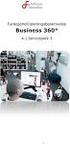 BRUKERVEILEDNING - P360 VED NMBU 3 - Doktorgradsmapper Versjon/dato for revisjon: 18.03.2015 P360-klient: Outlook og web Utarbeidet av: Monica Blomli Dato: 18.03.2015 Ansvarlig: Arkivet/Dokumentsenteret
BRUKERVEILEDNING - P360 VED NMBU 3 - Doktorgradsmapper Versjon/dato for revisjon: 18.03.2015 P360-klient: Outlook og web Utarbeidet av: Monica Blomli Dato: 18.03.2015 Ansvarlig: Arkivet/Dokumentsenteret
Komme i gang med. Outlook Web Access
 Komme i gang med Outlook Web Access Innhold: Sende e-post... 2 Sette inn et vedlegg i e-postmeldingen... 5 Sette inn en avtale i kalender... 8 Sende en møteinnkalling...10 Kontakter...12 Lage en ny kontakt...13
Komme i gang med Outlook Web Access Innhold: Sende e-post... 2 Sette inn et vedlegg i e-postmeldingen... 5 Sette inn en avtale i kalender... 8 Sende en møteinnkalling...10 Kontakter...12 Lage en ny kontakt...13
KF Lokal personalhåndbok - brukerveiledning for redaktør
 KF Lokal personalhåndbok - brukerveiledning for redaktør Innhold 1. KF Lokal personalhåndbok og KF Infoserie... 2 2 Din rolle - Redaktør... 4 3 Skriv lokal tekst... 4 4 Lag lenker i lokal tekst... 6 5.
KF Lokal personalhåndbok - brukerveiledning for redaktør Innhold 1. KF Lokal personalhåndbok og KF Infoserie... 2 2 Din rolle - Redaktør... 4 3 Skriv lokal tekst... 4 4 Lag lenker i lokal tekst... 6 5.
Brukerveiledning for lønnsbestillinger i ephorte. Personalrutineprosjektet ved UiO 2010/ versjon 12
 Brukerveiledning for lønnsbestillinger i ephorte Personalrutineprosjektet ved UiO 2010/2011 12.04.2011 versjon 12 2 Brukerveiledning for lønnsbestillinger i ephorte versjon 12 Forord Denne brukerveiledningen
Brukerveiledning for lønnsbestillinger i ephorte Personalrutineprosjektet ved UiO 2010/2011 12.04.2011 versjon 12 2 Brukerveiledning for lønnsbestillinger i ephorte versjon 12 Forord Denne brukerveiledningen
2. Hvordan opprette og sende dokument via SvarUT (ekspedere)
 1. Hva er SvarUT? SvarUT er en løsning for kommuner til formidling av digital post. Som saksbehandler i WebSak kan du gjennom SvarUT sende digital post til innbyggere, næringsliv og offentlige organ. NB!
1. Hva er SvarUT? SvarUT er en løsning for kommuner til formidling av digital post. Som saksbehandler i WebSak kan du gjennom SvarUT sende digital post til innbyggere, næringsliv og offentlige organ. NB!
Brukerveiledning for registrering av lokallag i Enhetsregisteret.
 Brukerveiledning for registrering av lokallag i Enhetsregisteret. Før du går inn på www.altinn.no bør du finne frem følgende: - Skannet signert utdrag av referat fra siste avholdte årsmøte om valg av styre
Brukerveiledning for registrering av lokallag i Enhetsregisteret. Før du går inn på www.altinn.no bør du finne frem følgende: - Skannet signert utdrag av referat fra siste avholdte årsmøte om valg av styre
Brukerveiledning for SMS fra Outlook
 Brukerveiledning for SMS fra Outlook Grunnleggende funksjonalitet Med SMS fra Outlook kan du enkelt sende både SMS og MMS fra Outlook. Programmet er integrert med din personlige Outlookkontaktliste og
Brukerveiledning for SMS fra Outlook Grunnleggende funksjonalitet Med SMS fra Outlook kan du enkelt sende både SMS og MMS fra Outlook. Programmet er integrert med din personlige Outlookkontaktliste og
Brukerveiledning for ledere / saksfordelere ved
 Brukerveiledning for ledere / saksfordelere ved Høgskolen i Telemark (HiT) KORTVERSJON 1.7.011 - JPe Innhold Side 1 Kjekt å vite 1.1 Arkiv- og saksbehandlingssystem 1. Arkiveringsplikt 1.3 Interne notat
Brukerveiledning for ledere / saksfordelere ved Høgskolen i Telemark (HiT) KORTVERSJON 1.7.011 - JPe Innhold Side 1 Kjekt å vite 1.1 Arkiv- og saksbehandlingssystem 1. Arkiveringsplikt 1.3 Interne notat
Brukerveiledning Webline Portal for E-post Bedrift/E-post Basis
 Brukerveiledning Webline Portal for E-post Bedrift/E-post Basis Innholdsfortegnelse 1 PÅLOGGING...4 1.1 Ny bruker...6 1.2 Endre bruker...9 1.2.1 Endre produkttype fra E-post basis til E-post bedrift...10
Brukerveiledning Webline Portal for E-post Bedrift/E-post Basis Innholdsfortegnelse 1 PÅLOGGING...4 1.1 Ny bruker...6 1.2 Endre bruker...9 1.2.1 Endre produkttype fra E-post basis til E-post bedrift...10
Arbeidsflyt i Public360 godkjenning og gjennomgang
 Arbeidsflyt i Public360 godkjenning og gjennomgang UiS 2017 Innhold Hvordan sende et saksdokument på arbeidsflyt... 1 Sende et dokument til godkjenning:... 1 Sende et dokument til gjennomgang:... 3 Hvordan
Arbeidsflyt i Public360 godkjenning og gjennomgang UiS 2017 Innhold Hvordan sende et saksdokument på arbeidsflyt... 1 Sende et dokument til godkjenning:... 1 Sende et dokument til gjennomgang:... 3 Hvordan
Brukerveiledning. For administrering av nettressursen BRUKERVEILEDNING ADMINISTRATOR
 Brukerveiledning For administrering av nettressursen 1 Som administrator kan du legge til, redigere, fjerne, og gruppere brukere for din barnehage eller skole. Du finner denne funksjonen «innstillinger»
Brukerveiledning For administrering av nettressursen 1 Som administrator kan du legge til, redigere, fjerne, og gruppere brukere for din barnehage eller skole. Du finner denne funksjonen «innstillinger»
Brukerveiledning. for Postens Pensjonistforbunds medlemssystem. Utgave Karl Gudmund Helland, avd. Sunnmøre
 Brukerveiledning for Postens Pensjonistforbunds medlemssystem Utgave 003 22.09.2017 Karl Gudmund Helland, avd. Sunnmøre 1 Start en nettleser 2 Pålogging til medlemssystemet 2 Skifte av passord 3 Legg til
Brukerveiledning for Postens Pensjonistforbunds medlemssystem Utgave 003 22.09.2017 Karl Gudmund Helland, avd. Sunnmøre 1 Start en nettleser 2 Pålogging til medlemssystemet 2 Skifte av passord 3 Legg til
Dåpspåmelding LabOra Portal Medarbeideren LabOra Menighet
 Dokumentasjon Dåpspåmelding LabOra Portal Medarbeideren LabOra Menighet Dåpspåmelding i LabOra WEB Portal er et system for håndtering av registrering av informasjon knyttet til dåp og dåpssamtaler. Systemet
Dokumentasjon Dåpspåmelding LabOra Portal Medarbeideren LabOra Menighet Dåpspåmelding i LabOra WEB Portal er et system for håndtering av registrering av informasjon knyttet til dåp og dåpssamtaler. Systemet
Hva er SvarUt? Forsendelsene adresseres på vanlig måte. I tillegg påføres fødselsnummer eller organisasjonsnummer for å oppnå digital forsendelse.
 1 Hva er SvarUt? SvarUt er en løsning KS KommIT har etablert for å kunne sende utgående post fra kommunen i et elektronisk format og for å innføre sentralisert løsning for utsending av vanlig brevpost.
1 Hva er SvarUt? SvarUt er en løsning KS KommIT har etablert for å kunne sende utgående post fra kommunen i et elektronisk format og for å innføre sentralisert løsning for utsending av vanlig brevpost.
BIM2Share AS BIM2Share Kommentering & Signering uten roller Brukerveiledning
 side 1/13 BIM2Share AS BIM2Share Kommentering & Signering uten roller Brukerveiledning BIM2Share Kommentering & Signering V2.1 Innholdsfortegnelse 1 Grunnleggende... 2 1.1 Modulens oppsett... 3 1.2 Tittellinje...
side 1/13 BIM2Share AS BIM2Share Kommentering & Signering uten roller Brukerveiledning BIM2Share Kommentering & Signering V2.1 Innholdsfortegnelse 1 Grunnleggende... 2 1.1 Modulens oppsett... 3 1.2 Tittellinje...
Ved pålogging til KursAdmin Om du har roller i KursAdmin for flere kursarrangører må du velge organisasjonsledd når du logger på.
 Veiledning for kursarrangører om søknad/opprettelse av kurs 1. Innlogging a. Logg deg inn i Kursadmin, velg «Kurs» og klikk: 2. Nytt kurs Følgende opplysninger må legges inn a. Velg studieplan b. Gi kurset
Veiledning for kursarrangører om søknad/opprettelse av kurs 1. Innlogging a. Logg deg inn i Kursadmin, velg «Kurs» og klikk: 2. Nytt kurs Følgende opplysninger må legges inn a. Velg studieplan b. Gi kurset
Brukerveiledning. Innlogging, profil og firmaopplysninger, opplasting av bilder og innlegging av portfolio. Administrasjonen
 Brukerveiledning Innlogging, profil og firmaopplysninger, opplasting av bilder og innlegging av portfolio Administrasjonen 01.11.2017 Dette dokumentet skal sørge for at alle NIL-medlemmer har en oppdatert
Brukerveiledning Innlogging, profil og firmaopplysninger, opplasting av bilder og innlegging av portfolio Administrasjonen 01.11.2017 Dette dokumentet skal sørge for at alle NIL-medlemmer har en oppdatert
Postadresse Besøksadresse Kontakt Saksbehandler
 Høgskolen i Telemark Sentral arkivfunksjon Brukerveiledning i for saksbehandlere ephorte versjon 2.1.8.09 september 2008 Innhold: Oppstart og pålogging...2 Skjermbildet...2 Venstremenyen...3 Verktøylinjen...4
Høgskolen i Telemark Sentral arkivfunksjon Brukerveiledning i for saksbehandlere ephorte versjon 2.1.8.09 september 2008 Innhold: Oppstart og pålogging...2 Skjermbildet...2 Venstremenyen...3 Verktøylinjen...4
BRUKERVEILEDNING - P360 VED NMBU
 BRUKERVEILEDNING - P360 VED NMBU 2 Arbeidsflyt internt til gjennomgang eller godkjenning Versjon/dato for revisjon: 03.03.2015 P360-klient: Outlook og web Utarbeidet av: Monica Blomli Dato: 01.10.2014
BRUKERVEILEDNING - P360 VED NMBU 2 Arbeidsflyt internt til gjennomgang eller godkjenning Versjon/dato for revisjon: 03.03.2015 P360-klient: Outlook og web Utarbeidet av: Monica Blomli Dato: 01.10.2014
Digital signatur fra Skanska
 Digital signatur fra Skanska Veiledning for å signere et dokument 13.05.2019 Digital signering Veiledning for å signere et dokument 1 Innhold Hvordan kan jeg signere et dokument digitalt? Hvordan signere
Digital signatur fra Skanska Veiledning for å signere et dokument 13.05.2019 Digital signering Veiledning for å signere et dokument 1 Innhold Hvordan kan jeg signere et dokument digitalt? Hvordan signere
Prosjektmodulen i Cristin
 Prosjektmodulen i Cristin Tanja Strøm I Registrere prosjekt Prosjekter registreres ved å trykke på prosjekter i menyen til venstre. Velg deretter Registrere prosjekt. Det er mulig å registrere Tittel generell
Prosjektmodulen i Cristin Tanja Strøm I Registrere prosjekt Prosjekter registreres ved å trykke på prosjekter i menyen til venstre. Velg deretter Registrere prosjekt. Det er mulig å registrere Tittel generell
ephorteoutlook er saks- og dokumentbehandlingssystemet integrert i Microsoft Outlook.
 ephorteoutlook er saks- og dokumentbehandlingssystemet integrert i Microsoft Outlook. ephorteoutlook må legges inn som tillegg til Microsoft Outlook, dette gjør vi via - windows tast og programvaresenteret,
ephorteoutlook er saks- og dokumentbehandlingssystemet integrert i Microsoft Outlook. ephorteoutlook må legges inn som tillegg til Microsoft Outlook, dette gjør vi via - windows tast og programvaresenteret,
Høgskolen i Telemark Sentral arkivfunksjon
 Høgskolen i Telemark Sentral arkivfunksjon Brukerveiledning i for saksbehandlere ephorte versjon 2.1.8.09 februar 2009 Innhold: Oppstart og pålogging... 2 Skjermbildet... 2 Venstremenyen... 3 Verktøylinjen...
Høgskolen i Telemark Sentral arkivfunksjon Brukerveiledning i for saksbehandlere ephorte versjon 2.1.8.09 februar 2009 Innhold: Oppstart og pålogging... 2 Skjermbildet... 2 Venstremenyen... 3 Verktøylinjen...
Flytte innhold fra Fronter til Canvas
 Høgskolen i Innlandet Flytte innhold fra Fronter til Canvas Veiledning og informasjon om konvertering av innhold fra Fronter til Canvas. 07.05.2018 Innhold Fronter... 3 Veien videre... 3 Nedlastning av
Høgskolen i Innlandet Flytte innhold fra Fronter til Canvas Veiledning og informasjon om konvertering av innhold fra Fronter til Canvas. 07.05.2018 Innhold Fronter... 3 Veien videre... 3 Nedlastning av
Veiledning til rapportering i Altinn, «Partifinansiering 2014», RA-0604 Partilag med organisasjonsnummer
 SSB. Partifinansiering 2014, lag med org.nr., 06.05.2015, s 1 Veiledning til rapportering i Altinn, «Partifinansiering 2014», RA-0604 Partilag med organisasjonsnummer Pålogging i Altinn For å få fatt i
SSB. Partifinansiering 2014, lag med org.nr., 06.05.2015, s 1 Veiledning til rapportering i Altinn, «Partifinansiering 2014», RA-0604 Partilag med organisasjonsnummer Pålogging i Altinn For å få fatt i
Visma Flyt skole. SMS modul / Meldinger /Epost. 1 SMS og Meldinger, sist oppdatert Visma Flyt Skole
 Visma Flyt skole SMS modul / Meldinger /Epost 1 SMS og Meldinger, sist oppdatert 22.07.2016 Visma Flyt Skole Innhold Aktivering av SMS-tjenesten... 3 Aktivering av SMS på kommunenivå... 3 Tilgang til å
Visma Flyt skole SMS modul / Meldinger /Epost 1 SMS og Meldinger, sist oppdatert 22.07.2016 Visma Flyt Skole Innhold Aktivering av SMS-tjenesten... 3 Aktivering av SMS på kommunenivå... 3 Tilgang til å
KS SvarUt Altinn roller og tilgangsstyring Veiledning
 KS SvarUt Altinn roller og tilgangsstyring Veiledning 24. mars 2014 Side 1/14 Innhold Innledning... 3 Digital e-forvaltning... 3 Kommunale posttjenester... 3 Rettigheter og tilganger... 5 Lag rolle for
KS SvarUt Altinn roller og tilgangsstyring Veiledning 24. mars 2014 Side 1/14 Innhold Innledning... 3 Digital e-forvaltning... 3 Kommunale posttjenester... 3 Rettigheter og tilganger... 5 Lag rolle for
Veiledning til rapportering i Altinn, «Partifinansiering 2014», RA-0604
 SSB. Partifinansiering 2014, lag uten org.nr., 06.05.2015, s 1 Veiledning til rapportering i Altinn, «Partifinansiering 2014», RA-0604 Partilag uten organisasjonsnummer For å få fatt i skjemaet «Partifinansiering
SSB. Partifinansiering 2014, lag uten org.nr., 06.05.2015, s 1 Veiledning til rapportering i Altinn, «Partifinansiering 2014», RA-0604 Partilag uten organisasjonsnummer For å få fatt i skjemaet «Partifinansiering
Brukerveiledning E-postklient.
 Brukerveiledning E-postklient. Innhold Brukerveiledning E-postklient.... 1 Sende e-post fra kontakt eller prosjekt... 3 Kontakt... 3 Prosjekt... 4 Send e-post fra e-postklient.... 5 Vedlegg... 7 Legge
Brukerveiledning E-postklient. Innhold Brukerveiledning E-postklient.... 1 Sende e-post fra kontakt eller prosjekt... 3 Kontakt... 3 Prosjekt... 4 Send e-post fra e-postklient.... 5 Vedlegg... 7 Legge
Møte- og utvalgsbehandling Public 360 UiS
 Møte- og utvalgsbehandling Public 360 UiS UiS 2017 Innhold Generelt om utvalgsmodulen... 1 1.Opprettelse av Utvalg... 1 2. Opprette saksfremlegg melde inn saker til et møte (saksbehandler)... 2 3. Utvalgssekretærens
Møte- og utvalgsbehandling Public 360 UiS UiS 2017 Innhold Generelt om utvalgsmodulen... 1 1.Opprettelse av Utvalg... 1 2. Opprette saksfremlegg melde inn saker til et møte (saksbehandler)... 2 3. Utvalgssekretærens
Brukerveiledning for kontaktpersoner i kommuner og fylkeskommuner www.styrevervregisteret.no
 Brukerveiledning for kontaktpersoner i kommuner og fylkeskommuner www.styrevervregisteret.no Noen av illustrasjonene i denne brukerveiledningen er hentet fra det tilsvarende systemet i de kommunale selskapene.
Brukerveiledning for kontaktpersoner i kommuner og fylkeskommuner www.styrevervregisteret.no Noen av illustrasjonene i denne brukerveiledningen er hentet fra det tilsvarende systemet i de kommunale selskapene.
Opplæring i ESA - Personalsaker
 Opplæring i ESA - Personalsaker Hvilke dokumenter skal journalføres i ESA og leveres arkivet Alt som oppstår som ledd i saksbehandlingen og har verdi som dokumentasjon: Inngående dokumenter som blir gjenstand
Opplæring i ESA - Personalsaker Hvilke dokumenter skal journalføres i ESA og leveres arkivet Alt som oppstår som ledd i saksbehandlingen og har verdi som dokumentasjon: Inngående dokumenter som blir gjenstand
Veiledning til rapportering i Altinn, «Partifinansiering 2014», RA-0604
 SSB. Partifinansiering 2014, lag med og uten org.nr., 28.10.2015, s 1 Veiledning til rapportering i Altinn, «Partifinansiering 2014», RA-0604 Innhold Logge seg inn på Altinn...1 Hente skjema i skjemakatalogen...1
SSB. Partifinansiering 2014, lag med og uten org.nr., 28.10.2015, s 1 Veiledning til rapportering i Altinn, «Partifinansiering 2014», RA-0604 Innhold Logge seg inn på Altinn...1 Hente skjema i skjemakatalogen...1
Web Tips #2 november 2011
 Web Tips #2 november 2011 Denne gangen tar vi for oss hvordan dere som er satt opp med trener-rollen (trenere, lagledere, koordinator, webredaktører, etc) går til veie for å oppdatere spillere på laget
Web Tips #2 november 2011 Denne gangen tar vi for oss hvordan dere som er satt opp med trener-rollen (trenere, lagledere, koordinator, webredaktører, etc) går til veie for å oppdatere spillere på laget
Brukerveiledning lisens
 Brukerveiledning lisens 1. PÅLOGGING: Bruk linken www.idrett.no/idrettsregistreringen I feltet Finn klubben din, i høyre billedkant skriv: Din klubbs navn klikk Søk Under kolonnen Klubbnavn markèr ved
Brukerveiledning lisens 1. PÅLOGGING: Bruk linken www.idrett.no/idrettsregistreringen I feltet Finn klubben din, i høyre billedkant skriv: Din klubbs navn klikk Søk Under kolonnen Klubbnavn markèr ved
ProMed. Brukermanual for installasjon og bruk av mobiltelefon eller SMS og nett for sending av SMS direkte fra. for Windows
 Side 1 av 9 Brukermanual for installasjon og bruk av mobiltelefon eller SMS og nett for sending av SMS direkte fra ProMed for Windows Kundeoppfølging og Administrasjon Versjon 1.7 23.10.2009 Litt om sending
Side 1 av 9 Brukermanual for installasjon og bruk av mobiltelefon eller SMS og nett for sending av SMS direkte fra ProMed for Windows Kundeoppfølging og Administrasjon Versjon 1.7 23.10.2009 Litt om sending
Brukerveiledning. Innlogging, profil og firmaopplysninger, opplasting av bilder og innlegging av portfolio. idaf 15.08.2012
 Brukerveiledning Innlogging, profil og firmaopplysninger, opplasting av bilder og innlegging av portfolio idaf 15.08.2012 Dette dokumentet skal sørge for at alle NIL-medlemmer har en oppdatert profil og
Brukerveiledning Innlogging, profil og firmaopplysninger, opplasting av bilder og innlegging av portfolio idaf 15.08.2012 Dette dokumentet skal sørge for at alle NIL-medlemmer har en oppdatert profil og
Ved pålogging til KursAdmin Om du har roller i KursAdmin for flere kursarrangører må du velge organisasjonsledd når du logger på. Versjon 26.11.
 Versjon 26.11.13 1 Veiledning for kursarrangører om søknad/opprettelse av kurs 1. Innlogging a. Logg deg inn i Kursadmin, velg «Kurs» og klikk: 2. Nytt kurs Følgende opplysninger må legges inn a. Velg
Versjon 26.11.13 1 Veiledning for kursarrangører om søknad/opprettelse av kurs 1. Innlogging a. Logg deg inn i Kursadmin, velg «Kurs» og klikk: 2. Nytt kurs Følgende opplysninger må legges inn a. Velg
BRUKERVEILEDNING PERSONALPROSESSEN. Visma Web medarbeidere - Via mine ansatte (leder) eller - Via saksbehandler
 BRUKERVEILEDNING PERSONALPROSESSEN Visma Web medarbeidere - Via mine ansatte (leder) eller - Via saksbehandler Medarbeidere saksbehandling - registrere personal - Velg enhet hent opp tilgjengelige enheter
BRUKERVEILEDNING PERSONALPROSESSEN Visma Web medarbeidere - Via mine ansatte (leder) eller - Via saksbehandler Medarbeidere saksbehandling - registrere personal - Velg enhet hent opp tilgjengelige enheter
Kort veiledning for avsendere og hentesteder
 Kort veiledning for avsendere og hentesteder Side 1 Innholdsfortegnelse Innholdsfortegnelse Kort veiledning for avsender/hentested, ver 6.0 Daglige Oppgaver Før henting (korriger mengder) Legge inn merknader
Kort veiledning for avsendere og hentesteder Side 1 Innholdsfortegnelse Innholdsfortegnelse Kort veiledning for avsender/hentested, ver 6.0 Daglige Oppgaver Før henting (korriger mengder) Legge inn merknader
Veiledning til rapportering i Altinn, «Partifinansiering 2014», RA-0604
 SSB. Partifinansiering 2014, lag uten org.nr., 13.04.2015, s 1 Veiledning til rapportering i Altinn, «Partifinansiering 2014», RA-0604 Partilag uten organisasjonsnummer For å få fatt i skjemaet «Partifinansiering
SSB. Partifinansiering 2014, lag uten org.nr., 13.04.2015, s 1 Veiledning til rapportering i Altinn, «Partifinansiering 2014», RA-0604 Partilag uten organisasjonsnummer For å få fatt i skjemaet «Partifinansiering
Logg inn og introduksjon # 1. Endre passord # 2. Medlemsliste # 3. Registrere et nytt medlem/ny medarbeider # 4. Registrering av tidligere medlem # 5
 FOCUSNET Brukerveiledning - Hovedleder SØNDAGSSKOLEN NORGE Oppdatert oktober 2013 Logg inn og introduksjon # 1 Endre passord # 2 Medlemsliste # 3 Registrere et nytt medlem/ny medarbeider # 4 Registrering
FOCUSNET Brukerveiledning - Hovedleder SØNDAGSSKOLEN NORGE Oppdatert oktober 2013 Logg inn og introduksjon # 1 Endre passord # 2 Medlemsliste # 3 Registrere et nytt medlem/ny medarbeider # 4 Registrering
Veiledning. Veiledning til innlogging på «Visma Min Side» Sirdal kommune
 Veiledning Veiledning til innlogging på «Visma Min Side» Sirdal kommune Innholdsfortegnelse Slik logger du inn på Visma «Min Side» Sirdal kommune... 2 1. Førstegangspålogging... 2 2. Føre møtegodtgjørelse...
Veiledning Veiledning til innlogging på «Visma Min Side» Sirdal kommune Innholdsfortegnelse Slik logger du inn på Visma «Min Side» Sirdal kommune... 2 1. Førstegangspålogging... 2 2. Føre møtegodtgjørelse...
BRUKERVEILEDNING FO R WWW.STYREVERVREGISTERET.NO
 BRUKERVEILEDNING FO R WWW.STYREVERVREGISTERET.NO Noen av illustrasjonene i denne brukerveiledningen er hentet fra selskapenes tilsvarende system. Virkemåten er imidlertid den samme. 1 Innholdsfortegnelse
BRUKERVEILEDNING FO R WWW.STYREVERVREGISTERET.NO Noen av illustrasjonene i denne brukerveiledningen er hentet fra selskapenes tilsvarende system. Virkemåten er imidlertid den samme. 1 Innholdsfortegnelse
Veiledning for elektronisk registrering
 Veiledning for elektronisk registrering Veiledning En ABC for elektronisk Samordnet registermelding Innholdsfortegnelse Innholdsfortegnelse... 2 Elektronisk signering av vedlegg til Samordnet registermelding...
Veiledning for elektronisk registrering Veiledning En ABC for elektronisk Samordnet registermelding Innholdsfortegnelse Innholdsfortegnelse... 2 Elektronisk signering av vedlegg til Samordnet registermelding...
Elsmart Brukerveiledning Nettmelding for Installatører
 Elsmart Brukerveiledning Nettmelding for Installatører Nettmelding Brukerveiledning Generell 0.5.doc Side 1 av (26) Innledning Dette er den generelle brukerveiledningen til Elsmart Nettmelding. Denne veiledningen
Elsmart Brukerveiledning Nettmelding for Installatører Nettmelding Brukerveiledning Generell 0.5.doc Side 1 av (26) Innledning Dette er den generelle brukerveiledningen til Elsmart Nettmelding. Denne veiledningen
Brukermanual. System for oversiktslister. Entreprenører
 Brukermanual System for oversiktslister Entreprenører v2007-02-24 Side 1 av 11 INNHOLDSFORTEGNELSE Innholdsfortegnelse... 2 Innlogging... 3 Registrer underentreprenør... 4 Registrer mannskap... 5 Oversiktslister...
Brukermanual System for oversiktslister Entreprenører v2007-02-24 Side 1 av 11 INNHOLDSFORTEGNELSE Innholdsfortegnelse... 2 Innlogging... 3 Registrer underentreprenør... 4 Registrer mannskap... 5 Oversiktslister...
Saks- og arkivsystemet Public 360ᵒ Høgskulen i Volda. Utvalsmodulen i Public 360 Møteinnkalling og møteprotokoll
 Utvalsmodulen i Public 360 Møteinnkalling og møteprotokoll 1 Innhaldsliste Bytt rolle til utvalssekretær... 3 Du må ha denne rolla for å få tilgang til møte- og utvalsmodulen... 3 Finn ditt utval... 3
Utvalsmodulen i Public 360 Møteinnkalling og møteprotokoll 1 Innhaldsliste Bytt rolle til utvalssekretær... 3 Du må ha denne rolla for å få tilgang til møte- og utvalsmodulen... 3 Finn ditt utval... 3
Opplæring i ESA 8 Saksbehandlere
 1 Opplæring i ESA 8 Saksbehandlere Hvilke dokumenter skal journalføres i ESA og leveres arkivet Alt som oppstår som ledd i saksbehandlingen og har verdi som dokumentasjon: Inngående dokumenter som blir
1 Opplæring i ESA 8 Saksbehandlere Hvilke dokumenter skal journalføres i ESA og leveres arkivet Alt som oppstår som ledd i saksbehandlingen og har verdi som dokumentasjon: Inngående dokumenter som blir
BIM2Share AS BIM2Share Kommentering & Signering med roller Brukerveiledning
 side 1/21 BIM2Share AS BIM2Share Kommentering & Signering med roller Brukerveiledning BIM2Share Kommentering & Signering V2.1 Innholdsfortegnelse 1 Grunnleggende... 2 1.1 Bruken av BIM2Share Kommentering
side 1/21 BIM2Share AS BIM2Share Kommentering & Signering med roller Brukerveiledning BIM2Share Kommentering & Signering V2.1 Innholdsfortegnelse 1 Grunnleggende... 2 1.1 Bruken av BIM2Share Kommentering
1 INNLEDNING... 2. 1.1 Om Altinn... 2. 1.2 Skjemaer som støttes... 2 2 INSTALLASJON OG OPPSTART... 3. 2.1 Nedlasting... 3. 2.2 Registrering...
 INNHOLD Mamut for Altinn INNHOLD 1 INNLEDNING... 2 1.1 Om Altinn... 2 1.2 Skjemaer som støttes... 2 2 INSTALLASJON OG OPPSTART... 3 2.1 Nedlasting... 3 2.2 Registrering... 5 2.3 Opprett en bruker... 7
INNHOLD Mamut for Altinn INNHOLD 1 INNLEDNING... 2 1.1 Om Altinn... 2 1.2 Skjemaer som støttes... 2 2 INSTALLASJON OG OPPSTART... 3 2.1 Nedlasting... 3 2.2 Registrering... 5 2.3 Opprett en bruker... 7
WEBSAK SAKSFRAMLEGG TIL POLITISK BEHANDLING
 WEBSAK SAKSFRAMLEGG TIL POLITISK BEHANDLING Innhold 1. Opprette saksframlegg til politisk behandling.... 3 1.1. Lag saksframlegg.... 3 1.1.1. Skriv inn tittel på saken.... 3 1.1.2. Opprett dokumentet...
WEBSAK SAKSFRAMLEGG TIL POLITISK BEHANDLING Innhold 1. Opprette saksframlegg til politisk behandling.... 3 1.1. Lag saksframlegg.... 3 1.1.1. Skriv inn tittel på saken.... 3 1.1.2. Opprett dokumentet...
DIFI VEILEDNING I BRUK AV AVANT WEBVERKTØY FOR MEDARBEIDERUNDERSØKELSER I STATLIG SEKTOR
 DIFI VEILEDNING I BRUK AV AVANT WEBVERKTØY FOR MEDARBEIDERUNDERSØKELSER I STATLIG SEKTOR Innhold 1. Innlogging i systemet... 3 2. Forsiden av portalen... 3 3. Redigere spørreskjema... 4 3.1 Spørsmål skal
DIFI VEILEDNING I BRUK AV AVANT WEBVERKTØY FOR MEDARBEIDERUNDERSØKELSER I STATLIG SEKTOR Innhold 1. Innlogging i systemet... 3 2. Forsiden av portalen... 3 3. Redigere spørreskjema... 4 3.1 Spørsmål skal
Brukerhåndbok Websak Fokus
 Brukerhåndbok Websak Fokus Versjon 1/2017 Innhold Websak Fokus... 4 1 Hjelp... 4 2 Hovedmeny... 5 3 Kurver... 6 4 Lese og besvare innkommet post... 7 4.1 Lese... 7 4.2 Besvare... 8 4.3 Ekspedere utgående
Brukerhåndbok Websak Fokus Versjon 1/2017 Innhold Websak Fokus... 4 1 Hjelp... 4 2 Hovedmeny... 5 3 Kurver... 6 4 Lese og besvare innkommet post... 7 4.1 Lese... 7 4.2 Besvare... 8 4.3 Ekspedere utgående
BRUKERVEILEDNING FO R WWW.STYREVERVREGISTERET.NO
 BRUKERVEILEDNING FO R WWW.STYREVERVREGISTERET.NO Noen av illustrasjonene i denne brukerveiledningen er hentet fra kommunens tilsvarende system. Virkemåten er imidlertid den samme. 1 Innholdsfortegnelse
BRUKERVEILEDNING FO R WWW.STYREVERVREGISTERET.NO Noen av illustrasjonene i denne brukerveiledningen er hentet fra kommunens tilsvarende system. Virkemåten er imidlertid den samme. 1 Innholdsfortegnelse
Communicate SymWriter: R4. Bruke handlinger
 Communicate SymWriter: R4. Bruke handlinger Du har allerede sett Rediger cellehandlinger dialogen i bruk. Denne delen gir en oversikt over de handlingene som er tilgjengelige. Innhold R4.1 Grunnleggende
Communicate SymWriter: R4. Bruke handlinger Du har allerede sett Rediger cellehandlinger dialogen i bruk. Denne delen gir en oversikt over de handlingene som er tilgjengelige. Innhold R4.1 Grunnleggende
Personalmeldinger. Modum kommune. Visma HRM
 Personalmeldinger Modum kommune Visma HRM Revidert 27.1.2016 Tidsbegrensede arbeidsavtaler Alle underskrevne arbeidsavtaler SKAL inn i ESA. De som ikke har tilgang til ESA skal sende arbeidsavtalene til
Personalmeldinger Modum kommune Visma HRM Revidert 27.1.2016 Tidsbegrensede arbeidsavtaler Alle underskrevne arbeidsavtaler SKAL inn i ESA. De som ikke har tilgang til ESA skal sende arbeidsavtalene til
Brukerdokumentasjon FrP-medlemsregister
 Brukerdokumentasjon FrP-medlemsregister INNHOLDSFORTEGNELSE BRUKERDOKUMENTASJON 1. Innlogging 2 1.1. Adresse og bruker 2 2. Administratorside 3 2.1. Medlemshåndtering 4 2.1.1. Søk medlem 5 2.1.2. Vis medlem
Brukerdokumentasjon FrP-medlemsregister INNHOLDSFORTEGNELSE BRUKERDOKUMENTASJON 1. Innlogging 2 1.1. Adresse og bruker 2 2. Administratorside 3 2.1. Medlemshåndtering 4 2.1.1. Søk medlem 5 2.1.2. Vis medlem
S i d e 1. Brukerveiledning Brevfabrikken
 S i d e 1 Brukerveiledning Brevfabrikken S i d e 2 Innholdsfortegnelse 1 Brevfabrikken innledning 4 2 Komme i gang /Registrer 5 2.01 Registrer 5 2.02 Last ned program 5 3 Min side: 6 3.01 Kontodetaljer
S i d e 1 Brukerveiledning Brevfabrikken S i d e 2 Innholdsfortegnelse 1 Brevfabrikken innledning 4 2 Komme i gang /Registrer 5 2.01 Registrer 5 2.02 Last ned program 5 3 Min side: 6 3.01 Kontodetaljer
1. Lage sak. Søk etter aktuell saksbehandler Trykk Sett en prikk i Trykk. Status: Preutfylt med status R.
 1. Lage sak KOKEBOK MILJØENHETEN/BYANTIKVAREN ESA Web september 2009 ny sak (øverst i venstre hjørne) Velg saksart STD Velg sakstype STD Skriv inn en beskrivende tittel: Gateadresse og gnr/bnr skal alltid
1. Lage sak KOKEBOK MILJØENHETEN/BYANTIKVAREN ESA Web september 2009 ny sak (øverst i venstre hjørne) Velg saksart STD Velg sakstype STD Skriv inn en beskrivende tittel: Gateadresse og gnr/bnr skal alltid
Brukerveiledning Profil
 Brukerveiledning Profil Passord, logg inn, endre brukernavn og profil Ida Festervoll 15.11.2020 Dette er en steg for steg veileder som hjelper deg å logge inn på www.nil.no og endre din profil og konto
Brukerveiledning Profil Passord, logg inn, endre brukernavn og profil Ida Festervoll 15.11.2020 Dette er en steg for steg veileder som hjelper deg å logge inn på www.nil.no og endre din profil og konto
Brukerveiledning: Innsending av digitale tilbud
 Brukerveiledning: Innsending av digitale tilbud Registrering For å kunne delta i nettbaserte anbud må du først registrere organisasjonen din på Negometrixplattformen. Negometrix-plattformen er webbasert,
Brukerveiledning: Innsending av digitale tilbud Registrering For å kunne delta i nettbaserte anbud må du først registrere organisasjonen din på Negometrixplattformen. Negometrix-plattformen er webbasert,
Klager på standpunkt- og eksamenskarakter
 Klager på standpunkt- og eksamenskarakter Registrering i P360 Brukerveiledning 2018 Klageinstansen i videregående opplæring er fylkestinget eller den fylkestinget gir myndighet, forskrift til opplæringsloven
Klager på standpunkt- og eksamenskarakter Registrering i P360 Brukerveiledning 2018 Klageinstansen i videregående opplæring er fylkestinget eller den fylkestinget gir myndighet, forskrift til opplæringsloven
WWW.POLARPRODUKSJON.NO
 GUIDE RSHL.NO Av Fredrik Mediå Oppgraderingen av nettstedet RSHL.NO har ført til at det kan oppstå en del spørsmål og forvirringer rundt hvordan forskjellige elementer fungerer. Denne guiden skal fungere
GUIDE RSHL.NO Av Fredrik Mediå Oppgraderingen av nettstedet RSHL.NO har ført til at det kan oppstå en del spørsmål og forvirringer rundt hvordan forskjellige elementer fungerer. Denne guiden skal fungere
I denne veiledningen skal vi gå igjennom de forskjellige funksjonene som. For å gå til abonnementet ditt klikker du på den blå fanen "Abonnement":
 Administrere abonnementet I denne veiledningen skal vi gå igjennom de forskjellige funksjonene som er tilgjengelige for administrator av et abonnement på web. 1 Gå til abonnementet ditt For å gå til abonnementet
Administrere abonnementet I denne veiledningen skal vi gå igjennom de forskjellige funksjonene som er tilgjengelige for administrator av et abonnement på web. 1 Gå til abonnementet ditt For å gå til abonnementet
Hvordan søke elektronisk? Søknad i Altinn for regionalt miljøtilskudd
 Hvordan søke elektronisk? Søknad i Altinn for regionalt miljøtilskudd 1 På forsiden til Landbruksdirektoratet, www.landbruksdirektoratet.no, finner du lenke til søknadsskjemaet. Du må logge deg inn i Altinn,
Hvordan søke elektronisk? Søknad i Altinn for regionalt miljøtilskudd 1 På forsiden til Landbruksdirektoratet, www.landbruksdirektoratet.no, finner du lenke til søknadsskjemaet. Du må logge deg inn i Altinn,
